
Sadržaj:
- Korak 1: Priča:
- Korak 2: Malo o utičnicama funkcija napajanja:
- Korak 3: Povežite konektore:
- Korak 4: Kreirajte automobil:
- Korak 5: Kreirajte shemu povezivanja:
- Korak 6: Kreirajte novi projekat u "Ready Maker -u" (pogledajte titlove):
- Korak 7: Prvi test:
- Korak 8: Povežite Bluetooth modul:
- Korak 9: Završni test
- Autor John Day [email protected].
- Public 2024-01-30 08:07.
- Zadnja izmjena 2025-01-23 14:37.

Naučite kako kontrolirati Lego komponente "Power functions" pomoću Arduino ploče i izgradite svoj projekt u uređivaču "Ready Maker" (Nije potreban kôd) za daljinsko upravljanje vašim modelom.
Korak 1: Priča:
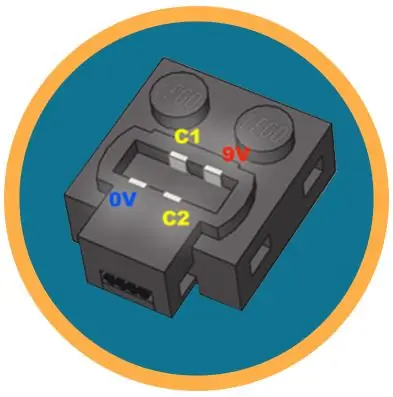

Cilj našeg projekta je naučiti upravljati Lego motorima, servo i rasvjetom bez korištenja programskog koda uz pomoć besplatnog uređivača "Ready Maker".
Komponente i potrošni materijal:
- Lego funkcije napajanja
- Lego Technic
- Arduino Uno
- Vozači motora H-Bridge (L-293D)
- Breadboard
- Bluetooth HC-06
- 9V na konektor za bačvu
- Ready Maker
Korak 2: Malo o utičnicama funkcija napajanja:
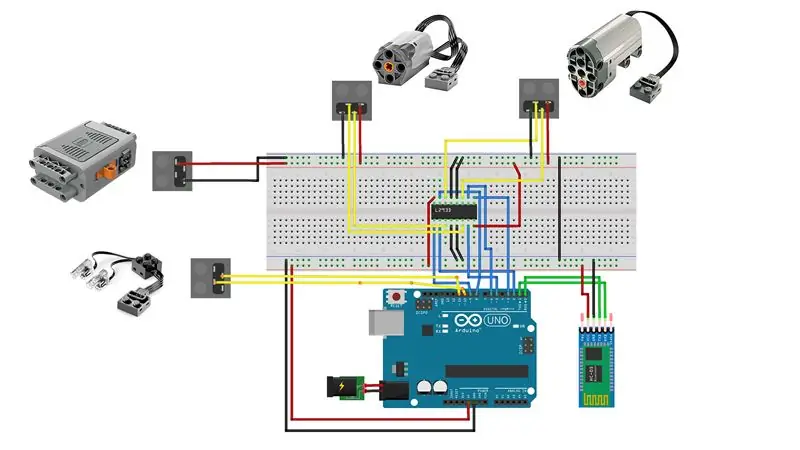
GND označava uzemljenje koje je negativni terminal (-) baterije (anoda). C1 i C2 mogu promijeniti polaritet kako bi motori i servo upravljači promijenili smjer.
Korak 3: Povežite konektore:

Konektore možete spojiti lemilicom. Ili upotrijebite jednostavniju metodu koja ne kida spojne dijelove komponenti. Ova će veza biti jaka i pouzdana!
Komponente "Funkcije napajanja":
NAPAJANJE (9V)
SERVO MOTOR
M - MOTOR
LIGHTS
Korak 4: Kreirajte automobil:
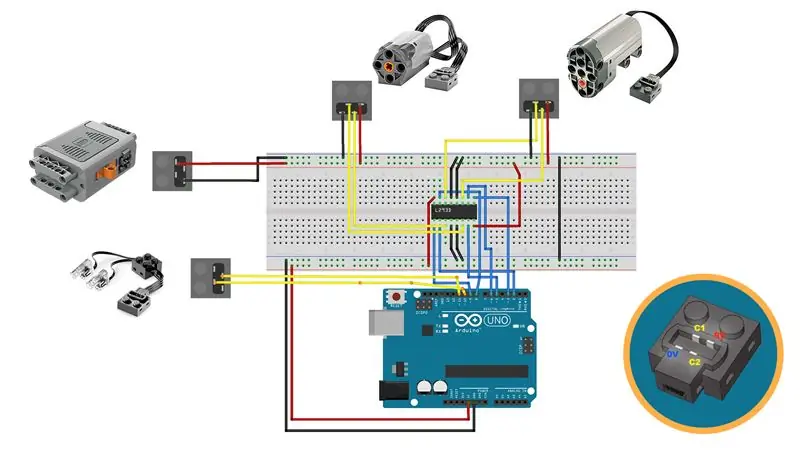
Kreirajte novi model pomoću kompleta "Technic". Unaprijed razmislite o mjestu za instaliranje servo, M - motora, napajanja i osvjetljenja.
Korak 5: Kreirajte shemu povezivanja:

Spojite sve komponente "Funkcija napajanja" na matičnu ploču i Arduino.
Korak 6: Kreirajte novi projekat u "Ready Maker -u" (pogledajte titlove):

Korak 7: Prvi test:

Reproducirajte scenu i isprobajte sve komponente "LEGO Power Functions".
Korak 8: Povežite Bluetooth modul:
Povežite "HC-06" bluetooth modul ili neki drugi sa svojim projektom. Iskoristi za njega brzinu "57600 baud".
Priključite napajanje (9V).
Pokrenite projekt na svom mobilnom uređaju i uspostavite Bluetooth vezu
Korak 9: Završni test
Projekt je gotov, sada ga možemo testirati!:-)
Preporučuje se:
Digitalne Ludo kockice s Arduino 7 -segmentnim projektom prikaza: 3 koraka

Digitalne Ludo kockice s Arduino 7 -segmentnim zaslonskim projektom: U ovom projektu, 7 -segmentni zaslon koristi se za slučajni prikaz broja od 1 do 6 kad god pritisnemo gumb. Ovo je jedan od najhladnijih projekata u kojima svi uživaju. Da biste naučili raditi sa 7 segmentnim ekranom, kliknite ovdje: -7 segme
Zvučni signal za upravljanje projektom Arduino+Blynk: 8 koraka

Arduino+Blynk projektni zujalica: Blynk se koristi za omogućavanje IoT -a na vrlo prikladan način. U ovom projektu ne koristim nijedan bluetooth ili Wifi modul za bežičnu komunikaciju. To je moguće pomoću Blynk aplikacije koja vam može pomoći da dizajnirate vlastitu aplikaciju u
GPS nadgledanje sa projektom OLED ekrana: 5 koraka (sa slikama)

GPS nadgledanje s OLED zaslonskim projektom: Pozdrav svima, u ovom kratkom članku podijelit ću s vama svoj projekt: ATGM332D GPS modul sa SAMD21J18 mikrokontrolerom i SSD1306 OLED 128*64 zaslonom, sagradio sam posebnu PCB za njega na Eagle Autodesku i programirao ga koristeći Atmel studio 7.0 i ASF
Kako biste trebali započeti s novim projektom: 7 koraka

Kako biste trebali započeti s novim projektom: Pozdrav čitatelju, ovo je moj vodič kako biste trebali započeti s novim projektom mikrokontrolera
Povezivanje Twittera sa projektom Eclipse pomoću API -ja Twitter4J: 5 koraka

Povezivanje Twittera s Eclipse projektom pomoću Twitter4J API -ja: Ova instrukcija objašnjava kako povezati svoj Twitter račun s vašim Eclipse projektom i kako uvesti sučelje aplikacijskog programskog programa Twitter4J (API) kako biste koristili njegove funkcije za automatiziranje čitanja i pisanja na Twitteru . Ovo uputstvo
